사서함을 Microsoft 365로 이동할 때 오류와 함께 클라우드로 이동 실패
문제
Microsoft 365 및 온-프레미스 Microsoft Exchange Server Microsoft Exchange Online 하이브리드 배포에서는 온-프레미스 환경에서 Microsoft 365로 사서함을 이동할 때 다음과 같은 오류 메시지가 표시됩니다.
사서함 클라우드로 이동 실패 오류: 일시적인 오류 CommunicationErrorTransientException이 발생했습니다. 시스템이 다시 시도합니다.
원인
이 문제는 온-프레미스 Microsoft Forefront TMG(위협 관리 게이트웨이) 서버가 Microsoft 365 환경의 서버에서 HTTP 요청을 차단하는 경우에 발생할 수 있습니다. 이는 Forefront TMG의 홍수 완화 기능 때문에 발생합니다. 이 메커니즘은 홍수 공격을 줄이는 데 도움이 됩니다.
이 문제가 발생하는지 확인하려면 Forefront TMG 관리 콘솔 표시되는 경고를 검사합니다. 이렇게 하려면 다음과 같이 하십시오.
Forefront TMG 관리 콘솔을 엽니다.
트리에서 모니터링을 클릭한 다음 경고 탭을 클릭합니다.
다음 텍스트가 포함된 경고가 표시되는지 확인합니다.
원본 IP 주소 IPAddress에서 분당 HTTP 요청 수가 구성된 제한을 초과했습니다. Forefront TMG는 이 IP 주소에서 보낸 새 HTTP 요청을 차단합니다.
이러한 경고가 표시되면 이 문제가 발생합니다.
해결 방법
이 문제를 resolve 위해 Forefront TMG에서 홍수 완화 설정을 구성하여 분당 최대 HTTP 요청 수에 대한 사용자 지정 제한을 증가합니다. 이렇게 하려면 다음과 같이 하십시오.
Forefront TMG 관리 콘솔 연 다음 트리에서 침입 방지 시스템을 클릭합니다.
동작 침입 검색 탭을 클릭한 다음 홍수 완화 설정 구성을 클릭합니다.
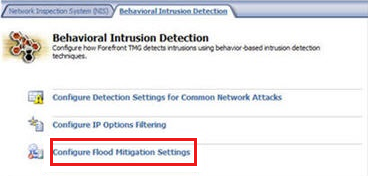
홍수 완화 대화 상자에서 다음 단계를 수행합니다.
IP 예외 탭을 클릭한 다음 Microsoft 365 환경에서 사서함 이동 작업 중에 연결하는 데 사용하는 IP 주소를 입력합니다. Microsoft 365에서 Exchange Online 사용하는 IP 주소 범위 및 URL 목록을 보려면 Microsoft 365 URL 및 IP 주소 범위를 참조하세요.
홍수 완화 탭을 클릭한 다음 IP 주소당 분당 최대 HTTP 요청 옆에 있는 편집을 클릭합니다. 사용자 지정 제한 상자에 숫자를 입력하여 제한을 늘입니다.
참고
사용자 지정 제한은 IP 예외 탭에 나열된 IP 주소에 적용 됩니다 . 사용자 지정 제한만 늘입니다. 다음 예제 스크린샷에서는 사용자 지정 제한이 6,000으로 설정됩니다. 이동 중인 사서함 수에 따라 이 번호로 충분하지 않을 수 있습니다. 여전히 오류 메시지가 표시되면 사용자 지정 제한을 늘입니다.
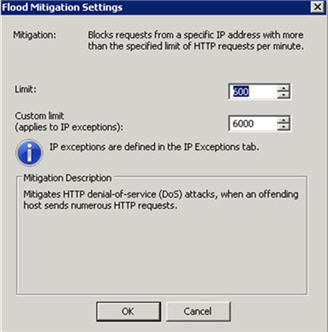
확인을 클릭합니다.
추가 정보
이 문제에 대한 자세한 내용은 다음 Microsoft 365 커뮤니티 웹 사이트를 참조하세요.
https://go.microsoft.com/fwlink/?linkid=2003907
Forefront TMG의 홍수 완화에 대한 자세한 내용은 홍수 완화 개요를 참조하세요.
아직 해결되지 않았습니까? Microsoft 커뮤니티 또는 Exchange TechNet 포럼으로 이동합니다.
피드백
출시 예정: 2024년 내내 콘텐츠에 대한 피드백 메커니즘으로 GitHub 문제를 단계적으로 폐지하고 이를 새로운 피드백 시스템으로 바꿀 예정입니다. 자세한 내용은 다음을 참조하세요. https://aka.ms/ContentUserFeedback
다음에 대한 사용자 의견 제출 및 보기